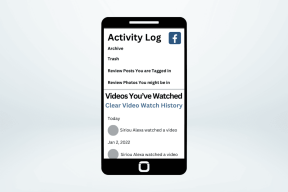Hur man använder WhatsApp på Apple Watch
Miscellanea / / April 03, 2023
Har du undrat om WhatsApp fungerar på Apple Watch? Tja, svaret är både ja och nej. I grund och botten har WhatsApp ingen officiell app för Apple Watch. Så du måste lita på lösningar för att använda WhatsApp på Apple Watch.

Det finns två sätt att få WhatsApp på din klocka. Du kan antingen använda den ursprungliga metoden för att helt enkelt ta emot WhatsApp-aviseringar på klockan eller använd en tredjepartsapp för att använda den modifierade webbversionen av WhatsApp på Apple Watch. Låt oss kontrollera båda metoderna i detalj.
Metod 1: Få WhatsApp-meddelanden på Apple Watch
I den här metoden kommer du bara att kunna ta emot och se nya WhatsApp-meddelanden aviseringar på din Apple Watch. Du kan inte starta ett nytt meddelande, visa äldre meddelanden eller visa bilder. Du kan dock svara på nya meddelanden antingen genom att skriva röst, genom förslag på svar eller genom att klottra svaret.
Följ stegen nedan för att få WhatsApp-aviseringar på din klocka.
1. Aktivera WhatsApp-aviseringar
Steg 1: När du har parat ihop din Apple Watch med din iPhone öppnar du Inställningar på din iPhone.
Steg 2: Gå till WhatsApp.

Steg 3: Välj Aviseringar och aktivera reglaget bredvid Tillåt aviseringar. Se också till att alternativen för låsskärm och meddelandecenter är markerade under avsnittet Varningar.
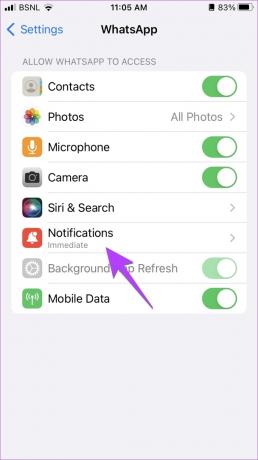
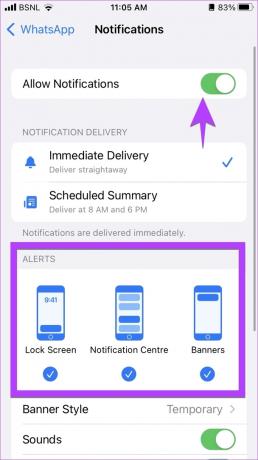
Dricks: Lära sig hur fixa att WhatsApp inte tar emot meddelanden.
2. Aktivera WhatsApp-aviseringar på Apple Watch
Steg 1: Öppna nu Apple Watch-appen på din iPhone.
Steg 2: Tryck på Aviseringar.

Steg 3: Scrolla ner tills du ser WhatsApp. Aktivera växeln bredvid.
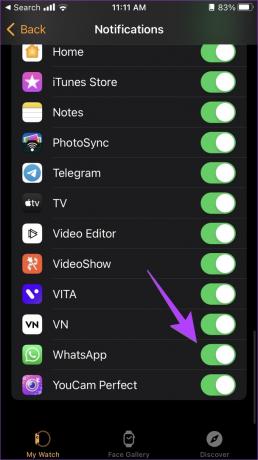
3. Svara på WhatsApp-aviseringar
Steg 1: Nu kommer du att få WhatsApp-aviseringar på din klocka. Tryck på en avisering för att se och svara på den. Du får två alternativ – Svara och Avvisa. Tryck på Svara för att svara på ett meddelande eller tryck på Avvisa-knappen.
Notera: Om du avvisar ett meddelande kan du inte komma åt det igen från din Apple Watch.
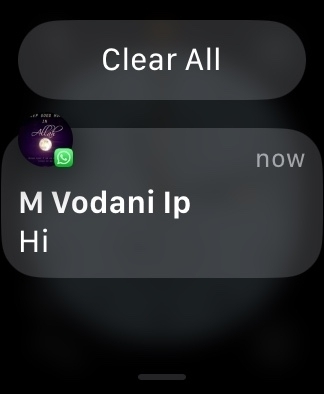
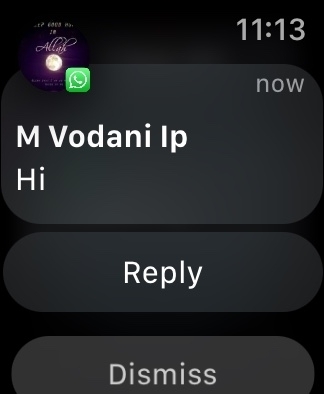
Steg 2: Efter att ha tryckt på Svara kan du antingen skicka ett svar från de tillgängliga förslagen som hej, Vad händer, ok, etc., eller trycka på svarstextrutan för att klottra ett svar.
Dricks: Du kan till och med skicka en emoji eller använda röst-till-text-funktion för att skapa ett svar.
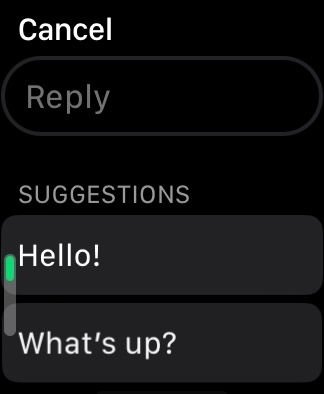
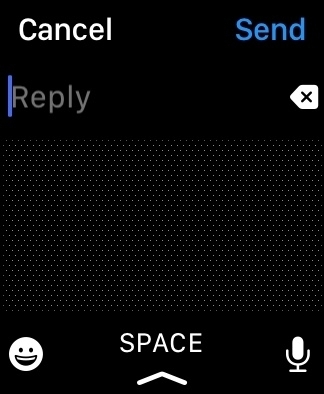
Om du inte får WhatsApp-aviseringar, läs hur du gör fixa aviseringar som inte fungerar på Apple Watch.
Metod 2: Använda WhatsApp-appar från tredje part för Apple Watch
Om du vill använda de flesta funktionerna i WhatsApp på din Apple Watch kan du ta hjälp av appar från tredje part. En av de bästa tredjepartsapparna är WatchChat 2-appen, som är en gratisapp baserad på funktion för flera enheter i WhatsApp. Det övervinner alla begränsningar av ovanstående metod och låter dig skapa nya meddelanden, skicka röstmeddelanden, titta på videor, se statusuppdateringar från människor, utsikt klistermärken, typsvar och mycket mer.
Låt oss kolla stegen för att få WhatsApp på Apple Watch med WatchChat 2-appen.
Steg 1: Installera WatchChat 2-appen på din iPhone. Efter installationen, se till att WatchChat 2-appen visas på din klocka.
WatchChat 2
Notera: Om WatchChat 2 inte visas på din klocka, öppna Apple Watch-appen på din iPhone. Scrolla ner och tryck på WatchChat. Aktivera reglaget bredvid "Visa app på Apple Watch".
Steg 2: Öppna WhatsApp på din iPhone.
Steg 3: Tryck på Inställningar längst ner följt av Länkade enheter.
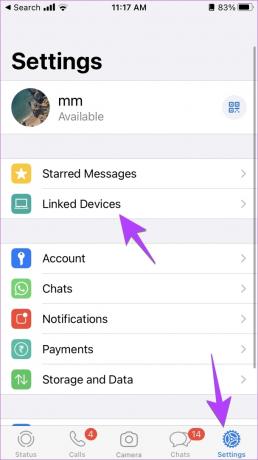
Steg 4: Tryck på knappen "Länka en enhet". Förhandsgranskningsskärmen för kamera visas.

Steg 5: Öppna nu WatchChat 2-appen på din Apple Watch. En QR-kod kommer att dyka upp. Skanna den här QR-koden med hjälp av kameraförhandsvisningen i steg 4.

Steg 6: Vänta i några sekunder tills WhatsApp länkar WatchChat 2-appen. När det händer kommer du att se WhatsApp-chattar på din Apple Watch. Tryck på valfri chatt för att se dess meddelanden.
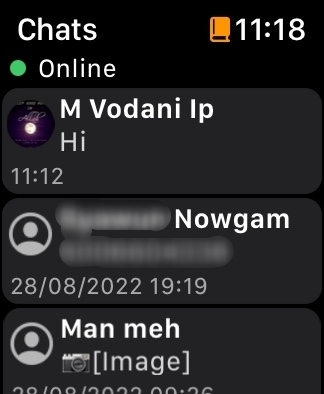
Använd tangentbordet eller ikonen Svara för att svara eller skicka ett nytt meddelande. Du kan också trycka på mikrofonikonen för att skicka ett röstmeddelande.
Proffstips: Du kan också använda WatchsApp för WhatsApp eller Chatify app för att lägga till WhatsApp till din klocka.
Vanliga frågor om WhatsApp på Apple Watch
Tyvärr nej. Du kan inte svara på WhatsApp-samtal på din Apple Watch. Du får bara ett enkelt meddelande (inte i form av en ringsignal) på din klocka.
Om du inte vill få WhatsApp-aviseringar på din klocka, öppna Apple Watch-appen på din iPhone. Gå till Aviseringar. Rulla ned och stäng av reglaget bredvid WhatsApp.
Instagram och Facebook har inte heller officiella appar för Apple Watch. Du kan dock använda den med en lösning. Skicka ett e-postmeddelande till det e-post-ID som du kan öppna på din Apple Watch. Ha kvar https://www.facebook.com eller https://www.instagram.com i e-postmeddelandets brödtext och skicka det till dig själv. Öppna det här e-postmeddelandet på din Apple Watch och logga in med ditt Facebook- eller Instagram-ID. Förhoppningsvis ska du kunna använda Instagram och Facebook i sin fulla glans på din klocka.
Använd Apple Watch som en mästare
Det var två metoder att använda WhatsApp på Apple Watch. När du är nöjd med hur WhatsApp fungerar på din klocka, lär dig hur du gör använd anpassade urtavlor på Apple Watch. Vet också om det bästa tips för att förbättra batteritiden på Apple Watch.
Senast uppdaterad den 17 oktober 2022
Ovanstående artikel kan innehålla affiliate-länkar som hjälper till att stödja Guiding Tech. Det påverkar dock inte vår redaktionella integritet. Innehållet förblir opartiskt och autentiskt.
Skriven av
Mehvish
Mehvish är utbildad dataingenjör. Hennes kärlek till Android och prylar fick henne att utveckla den första Android-appen för Kashmir. Känd som Dial Kashmir, vann hon det prestigefyllda Nari Shakti-priset från Indiens president för detsamma. Hon har skrivit om teknik i många år och hennes favoritvertikaler inkluderar instruktionsguider, förklarare, tips och tricks för Android, iOS/iPadOS, Windows och webbappar.